Perguntas como “Onde estão os arquivos BlueStacks armazenados no computador?” surgem regularmente de usuários interessados neste emulador do Android. De fato, em alguns casos, sua transferência entre um sistema virtual e um computador / laptop será extremamente útil. Vamos lidar com este tópico com mais detalhes.
Instruções
No momento, a quarta versão do emulador é relevante. Mas ainda assim, muitos usuários decidiram não atualizar e ficaram no terceiro BlueStacks. Por esse motivo, consideraremos a localização e a transferência de quaisquer documentos para ambos os casos.
Terceira versão
A ferramenta de importação está originalmente presente em BlueStacks 3. Para abri-lo, faça o seguinte:
- Abra o diretório Aplicativos do sistema na tela inicial.
- Em seguida, clique no ícone que diz “Configurações”.

- Vá para a parte inferior do menu de opções.
- Clique no item apropriado aqui.
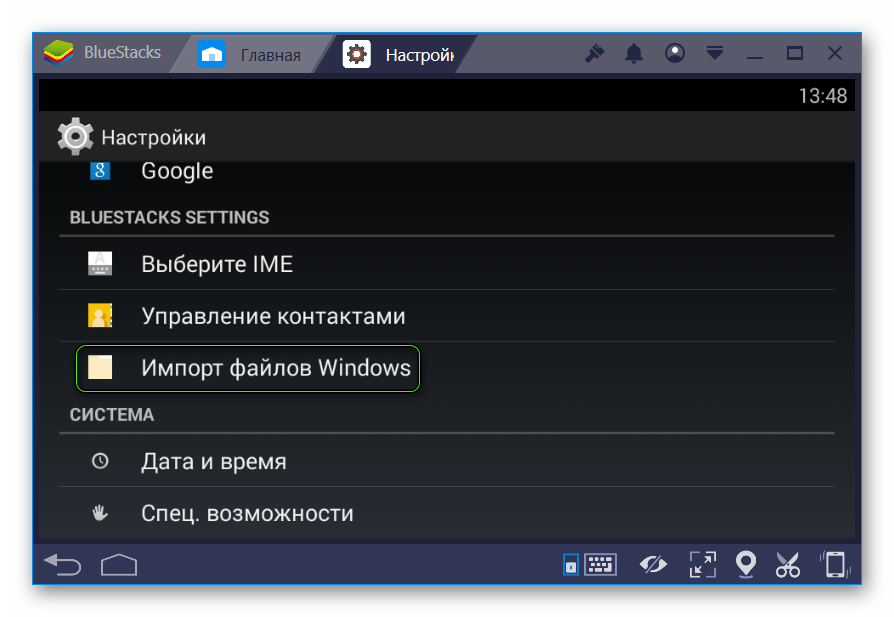
- Resta selecionar qualquer arquivo, por exemplo , um vídeo, por meio do Windows Explorer e importe para seu dispositivo virtual.
Mas na direção oposta, infelizmente, esta função não está disponível aqui. Mas, provavelmente, você nunca precisará dele.
Quarto BlueStacks
E aqui tudo é igual, porque o programa também possui uma ferramenta para transferir quaisquer documentos entre dispositivos virtuais e computador. Mas neste caso, foi significativamente melhorado. A chamada da função será encerrada da seguinte forma:
- Abra o emulador.
- Vá para a guia Início.
- Clique nos ícones mostrados na captura de tela para iniciar o aplicativo Media Manager.

Aqui estamos interessados nos itens “Importar …” e “Exportar …”. O segundo é responsável por transferir arquivos do BlueStacks para um computador. E o primeiro realiza a operação inversa. Suponha que você queira enviar uma faixa de música para a memória do Android. O procedimento é realizado da seguinte forma:
- Abra o Media Manager como sugerido acima.
- Clique em “Importar de Windows».
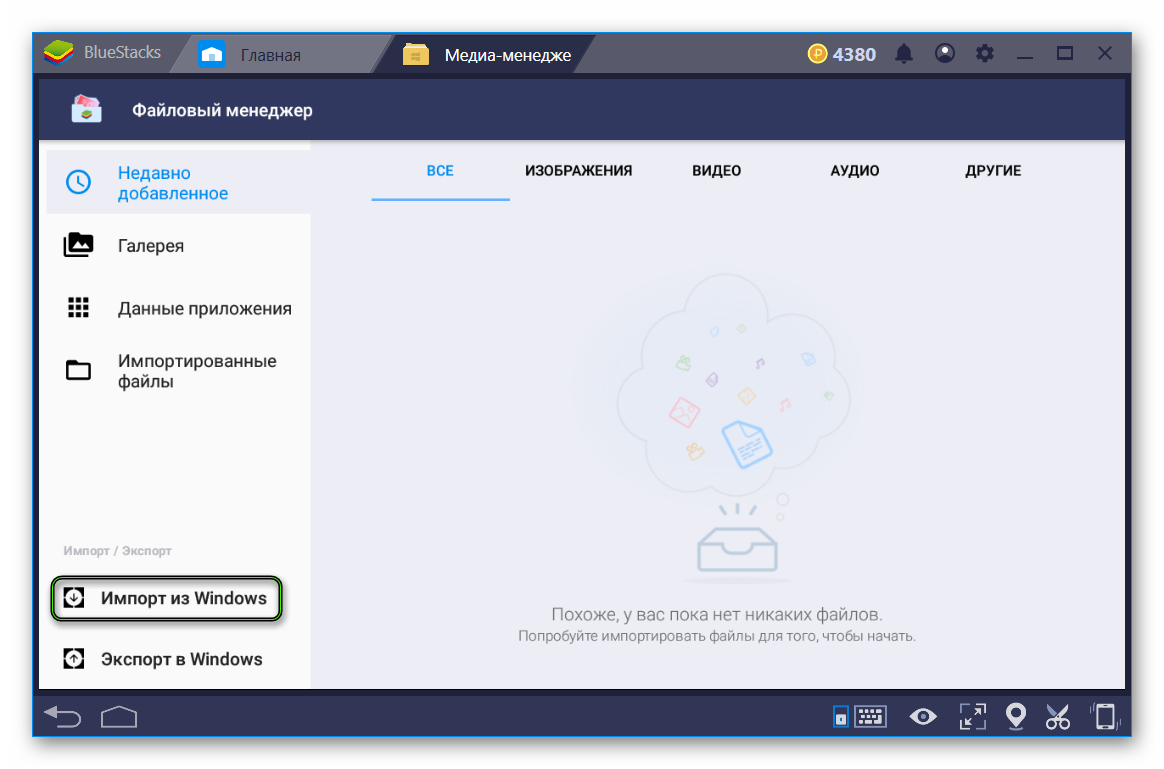
- Especifique o caminho para o arquivo de áudio no Explorer e pressione “Abrir”.
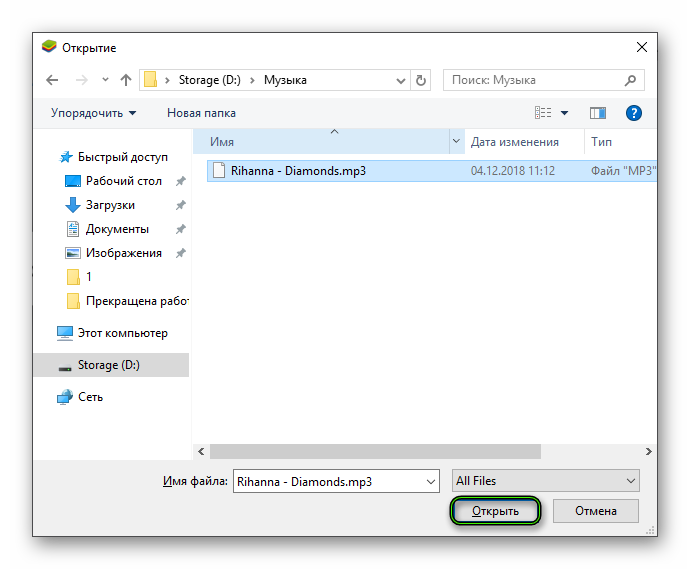
- Aguardando a conclusão da cópia.








Спасибо,выручили,а-то не мог послать фотографию.
благодарю,за статью.Помогли.
спс.
Неужели нельзя сделать просто хранилище куда можно закинуть файлы я с книгами задолбался просто
Я так family link сломать собираюсь: скачать его в блю стакс, скинуть в винду, открыть в блокноте, изучить, удалить функцию блокировки/сделать её без возможности настройки, заменить оригинал на подавлённую программу в телефоне, перезагрузить его и наслаждаться безграничным использованием
спс очень помогло, по четверки, дико глупо и неудобно все расположено, час сидел ): было нужно важный видео файл по работе забрать.